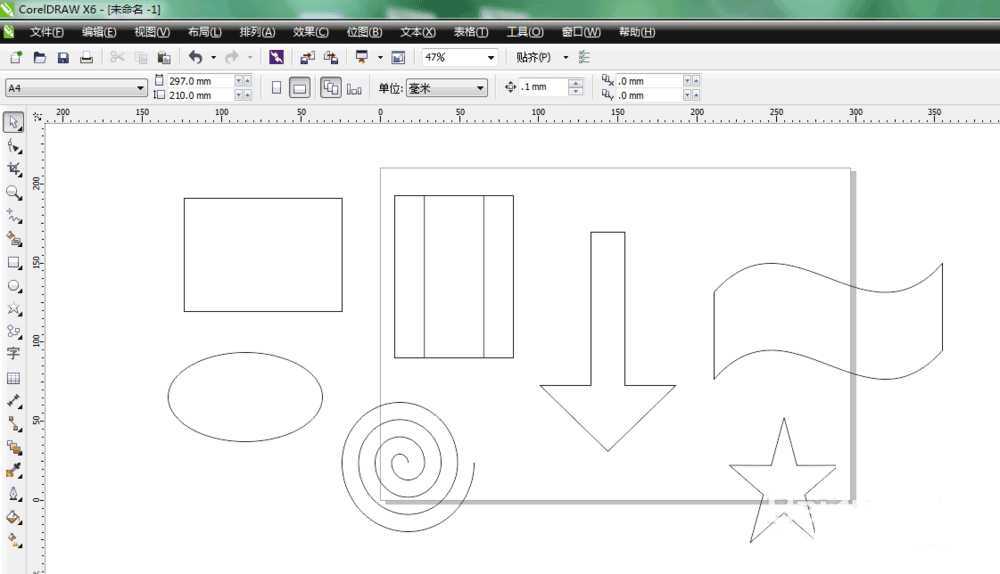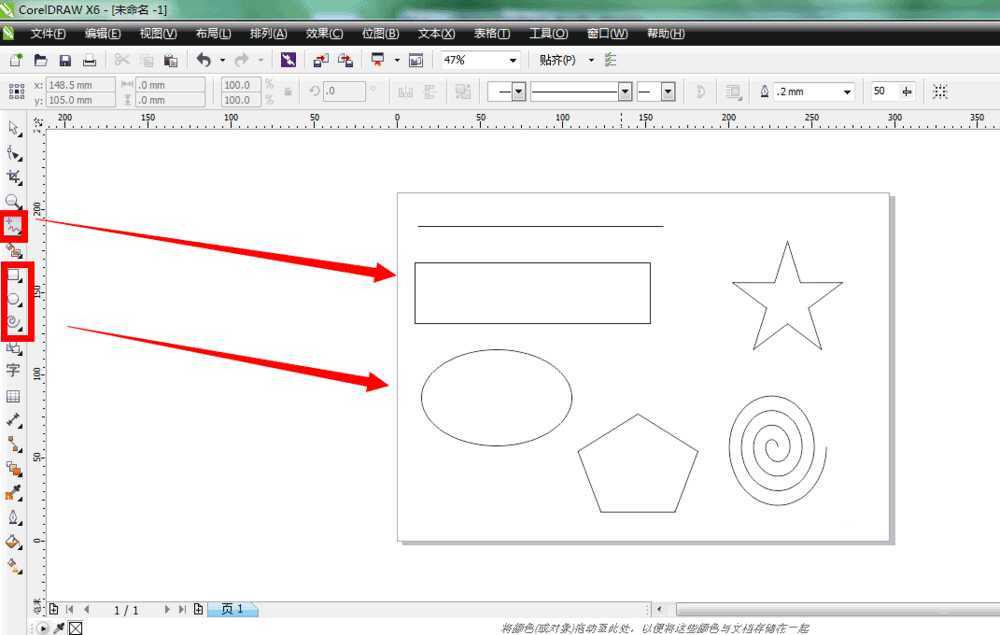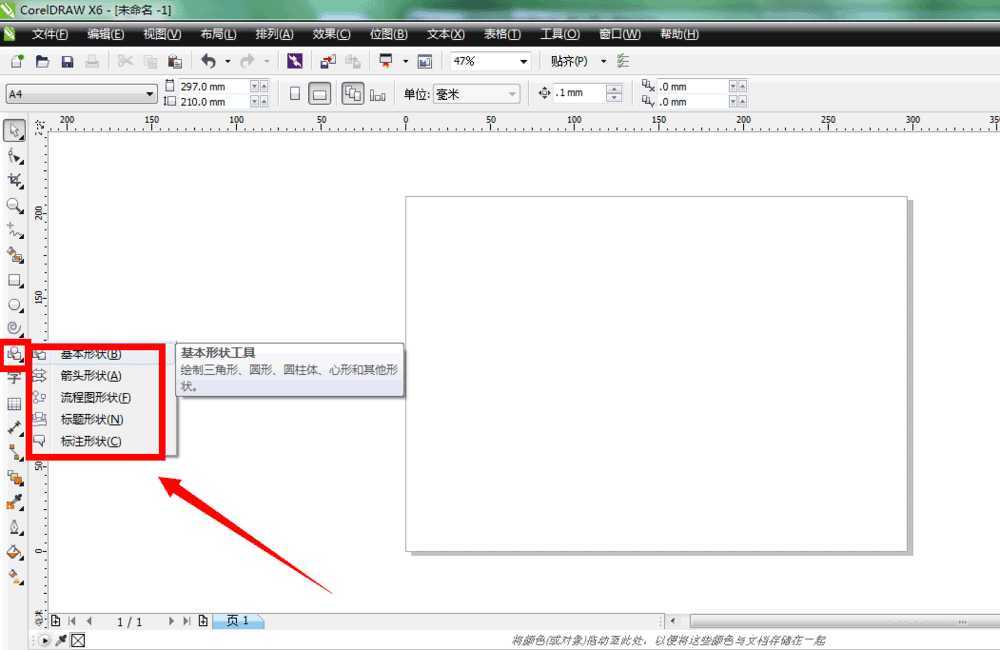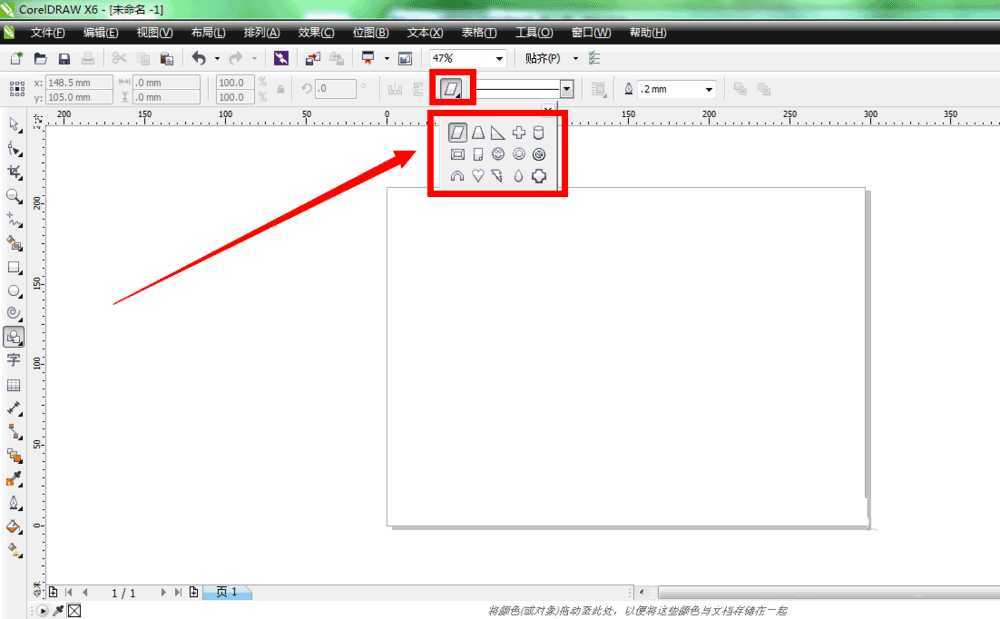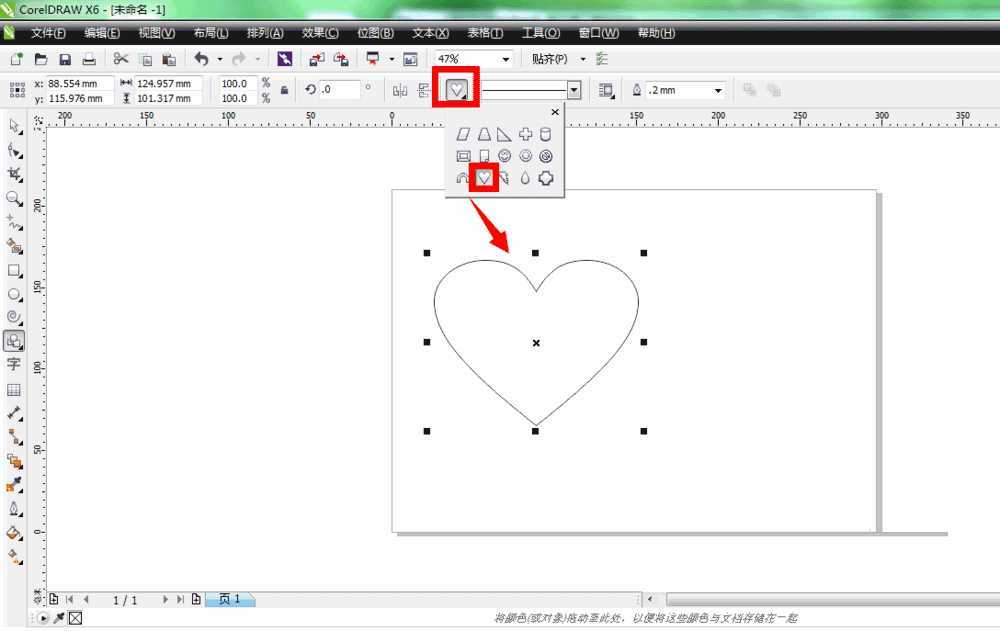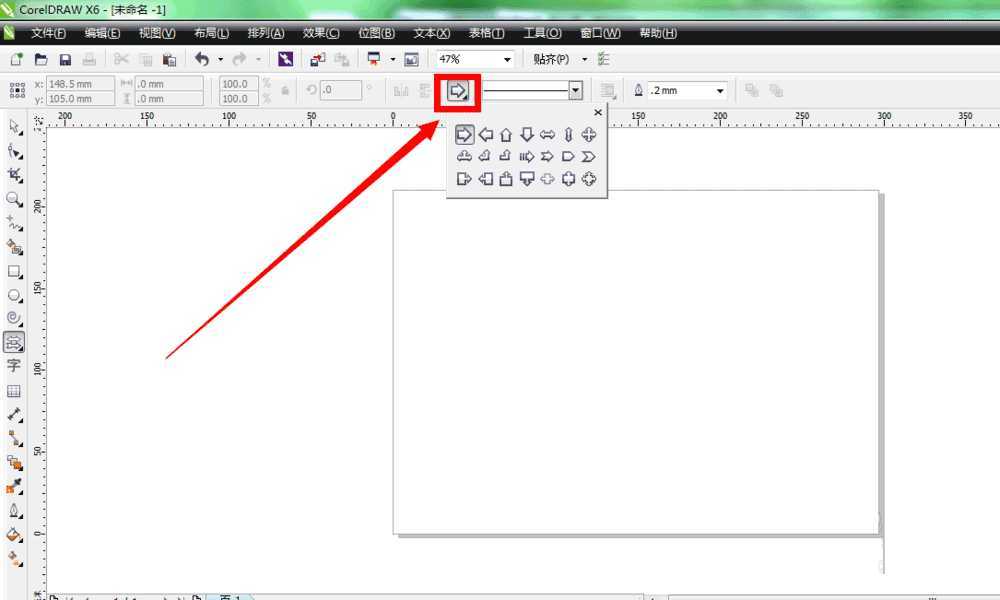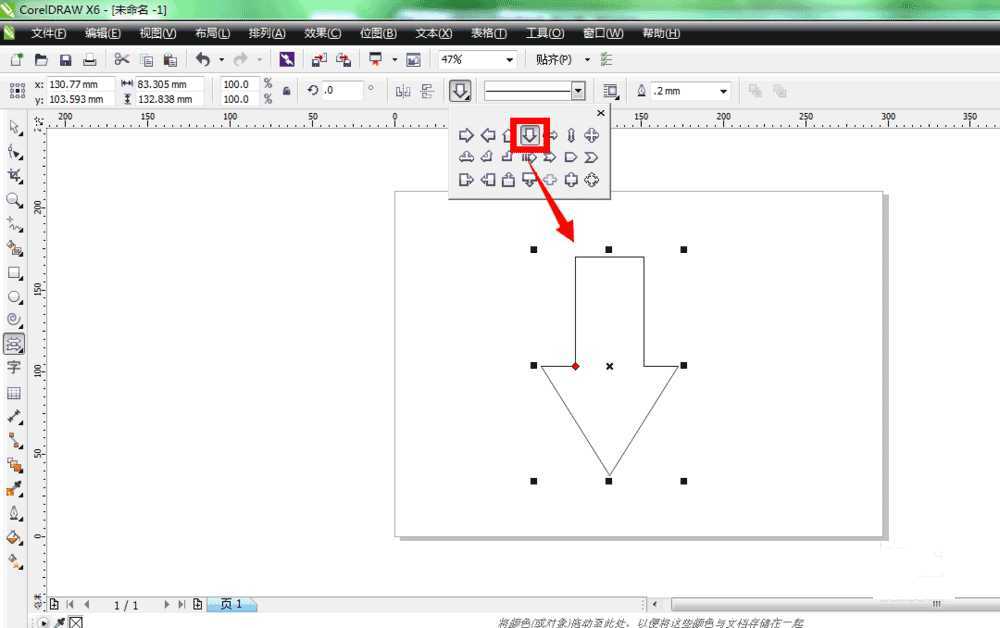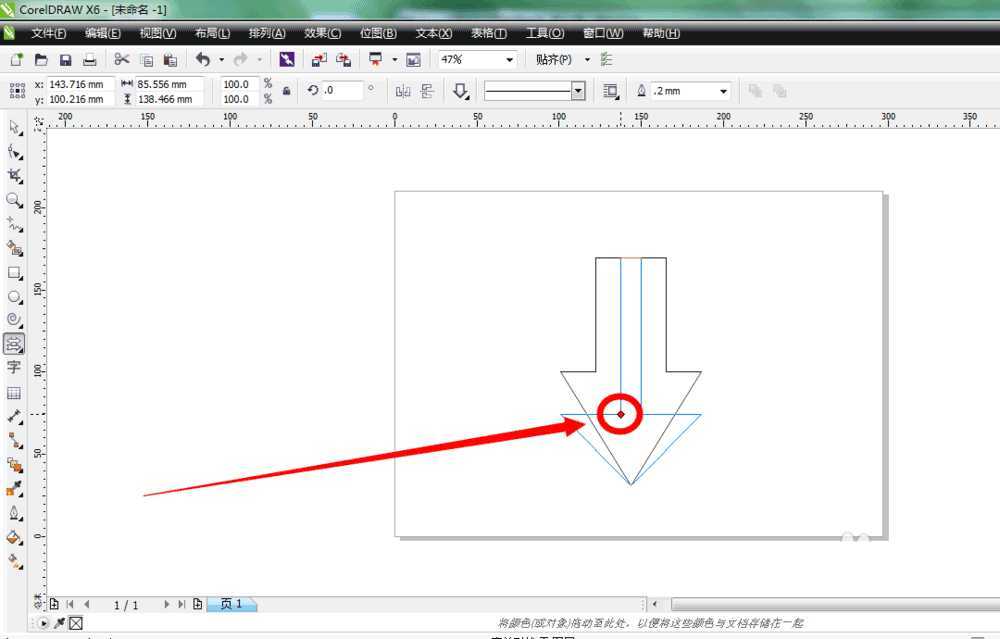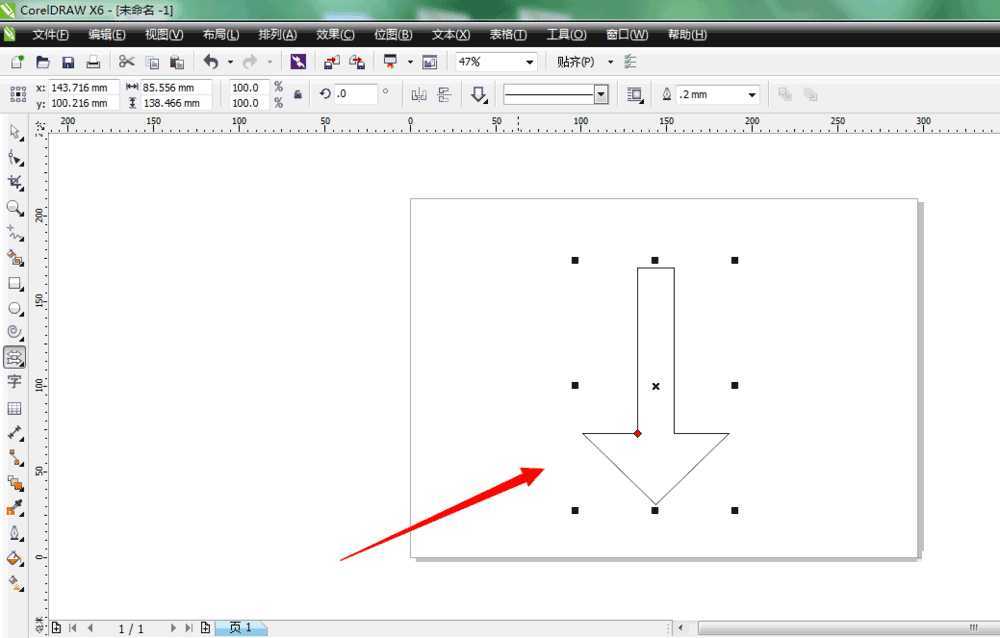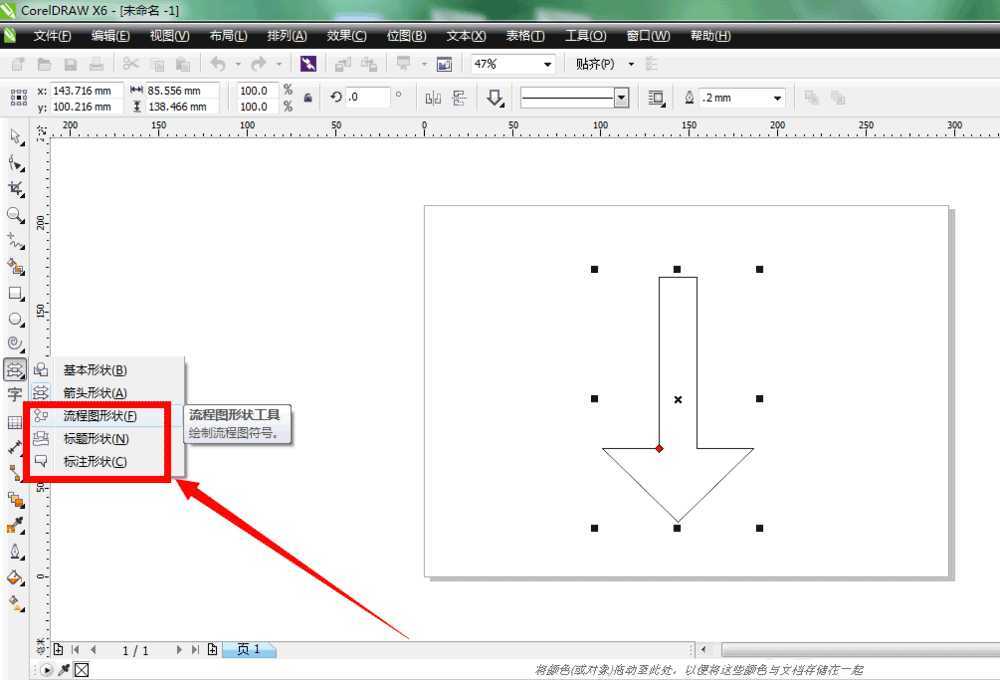用cdr软件排版设计,经常要绘制各种各样的图形,对于一些基本的图形,不一定要一笔一画从头到尾来绘制的,因为在cdr软件里面也会有一些自带的基本形状。现在我们一起来看看一些基本的形状怎样绘制吧~
最终效果图:
1、首先我们可以在cdr软件左边的工具栏里面选择手绘工具、矩形工具等等其他工具,直接在页面上绘制直线、矩形或者椭圆形等等常用的一些图形形状
2、除了上面的常用工具,在多边形工具下面还有个“基本形状工具”按钮,鼠标放在基本形状工具上,按住左键不放手,我们可以从右边的列表里面看到有几个常见的大类形状,比如基本形状、箭头形状等等
3、比如我们选择“基本形状”,点击页面上方的“完美形状”按钮,在弹出来的下拉列表里面有很多软件自带的形状,如图所示
4、假设我们现在选中一个心形形状,在空白的页面上直接拖拉,即可绘制出一个心形
5、再比如,我们选择箭头形状,也可以看到很多种的箭头形状可供选择
6、任意在箭头面板里单击选中其中一个,再在页面上拖拉出箭头的图形即可
7、在刚才绘制出来的箭头图形,我们可以在上面看到有一个红心点的位置,鼠标拖住红心点,可以直接修改形状的大小、样式等等。
8、待我们放手以后,即可得到自己想要的形状。有些形状是可以直接修改的,但是有一些形状不会出现红心点,是不能修改的,比如前面绘制的红心形状就不能修改。
9、在“基本形状工具”里面还提供了流程图形状、标题形状等等选项,大家可以根据自己的需要来使用cdr软件亲自绘制测试看看。
以上就是cdr中基本的形状怎样绘制方法介绍,操作很简单的,大家学会吗?希望能对大家有所帮助!形状
RTX 5090要首发 性能要翻倍!三星展示GDDR7显存
三星在GTC上展示了专为下一代游戏GPU设计的GDDR7内存。
首次推出的GDDR7内存模块密度为16GB,每个模块容量为2GB。其速度预设为32 Gbps(PAM3),但也可以降至28 Gbps,以提高产量和初始阶段的整体性能和成本效益。
据三星表示,GDDR7内存的能效将提高20%,同时工作电压仅为1.1V,低于标准的1.2V。通过采用更新的封装材料和优化的电路设计,使得在高速运行时的发热量降低,GDDR7的热阻比GDDR6降低了70%。
更新动态
- StockfischRecords老虎鱼卡帕与和谐二重唱《远航-遥距的小岛》SACD-ISO
- 古璇《粤听粤好听》柏菲音乐[WAV]
- 李祥庭-幽居(古琴独奏)[正版CD原抓WAV+CUE]
- 谭艳《再度重相逢HQ》头版限量编号[低速原抓WAV+CUE]
- 群星《人声典范-金嗓子 DSD》[WAV+CUE][524M]
- 群星《旅途欢歌》2CD[WAV+CUE][1.3G]
- BlackWings Audio《女神异闻录 夜幕魅影-OST1》[320K/MP3][113.76MB]
- 海来阿木《西楼情歌》开盘母带[低速原抓WAV+CUE]
- 陈百强.2003-完全陈百强5CD【华纳】【WAV+CUE】
- 群星.2012-顾听生辉·乐坛大宗师经典半世纪3CD【环球】【WAV+CUE】
- BlackWings Audio《女神异闻录 夜幕魅影-OST1》[FLAC/分轨][332.91MB]
- 群星《音你而来 第2期》[320K/MP3][72.1MB]
- 群星《音你而来 第2期》[FLAC/分轨][197.58MB]
- 群星-中国新民乐(笛子)-戏竹4CD(DSD)[雨林唱片]WAV+CUE
- JacobCollier《DjesseVol.2》(2019)Hi-Res96kHz_24bit